Evita que los usuarios cambien la pantalla de bloqueo o la pantalla de inicio en Windows 10/8

En Windows 8, Bloquear pantalla Es una de las principales novedades introducidas. Por defecto, Windows 10/8 viene con capacidades para cambiar Bloquear pantalla imagen. A veces puede ser posible para una PC multiusuario, que alguien coloque la imagen que más odias. Entonces, ¿qué se puede hacer para evitar que los usuarios cambien la pantalla de bloqueo o la pantalla de inicio? Este artículo le mostrará cómo evitar que los usuarios cambien la imagen de fondo de la pantalla de bloqueo o la pantalla de inicio en Windows 8 usando el Editor de directivas de grupo y registro.
Evita que los usuarios cambien la pantalla de bloqueo en Windows
En este artículo, te diré cómo puedes establecer una imagen constante para Bloquear pantalla Para que otros no puedan realizar modificaciones..
NOTA : Esta configuración solo funcionará en Windows 10/8 Enterprise, Windows 10/8 y las ediciones de Windows Server. No funcionará en lo que respecta a las ediciones de Windows 8/10 Pro o Windows 8 RT.
Usando el Editor del Registro
1. presione el Tecla de Windows + R simultáneamente y poner regeditar en correr caja de diálogo.
2. Navegue a la siguiente clave de registro:
HKEY_LOCAL_MACHINE \ SOFTWARE \ Policies \ Microsoft \ Windows \ Personalization

3. En el panel derecho de esta ubicación, cree una cadena nombrada como LockScreenImage si no esta ahi Ahora haga doble clic en él y coloque la ubicación de la imagen de la pantalla de bloqueo que desee. Datos de valor.
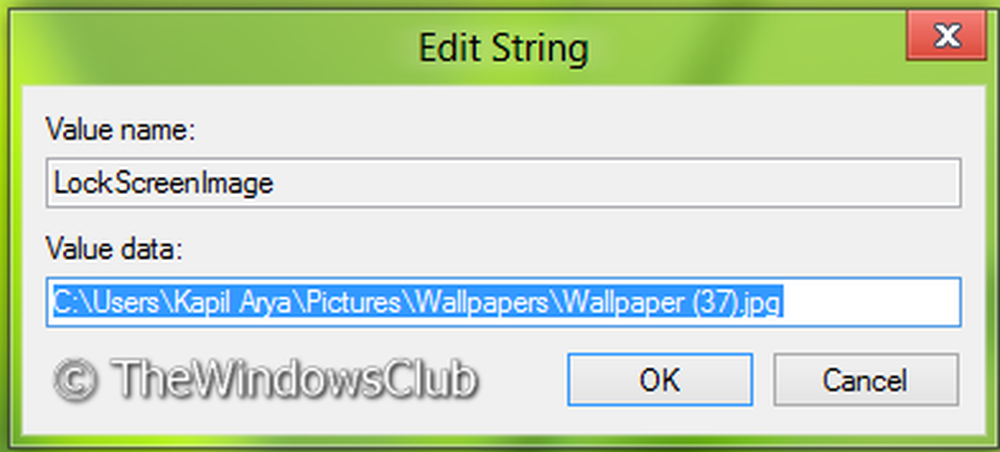
4. ¡Eso es! Cierra el Editor de registro y reiniciar para obtener resultados.
Usando el editor de políticas de grupo
NOTA : Esta opción para usar la política de grupo solo está disponible en el Windows 10/8 Pro y Windows 10/8 Enterprise ediciones.
1. prensa Tecla de Windows + R combinación y poner gpedit.msc en correr caja de diálogo.
2. En el panel izquierdo navega a:
Configuración del equipo -> Plantillas administrativas -> Panel de control -> Personalización
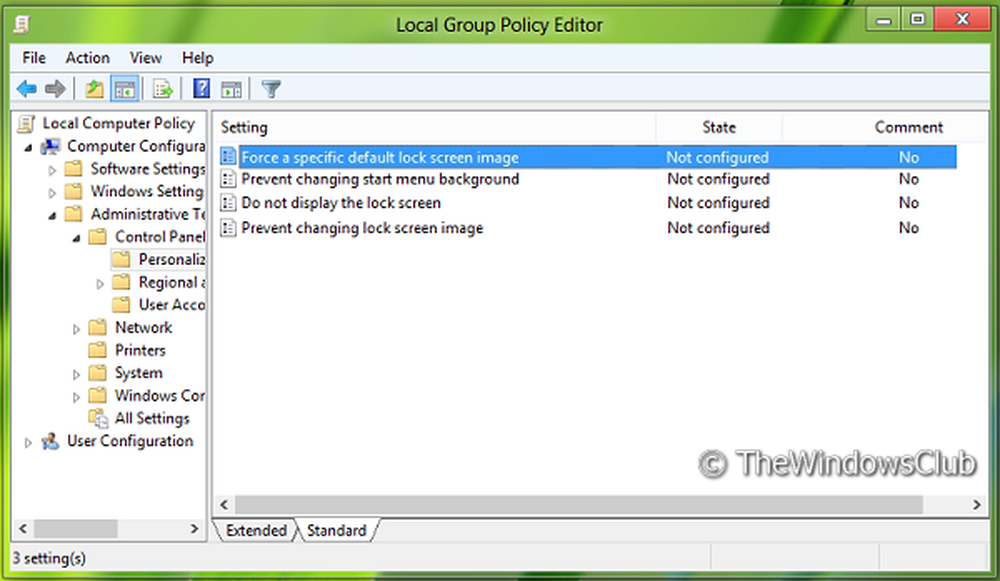
4. Haga doble clic en esta política para obtener la ventana que se muestra a continuación.

5. Ahora puedes usar las siguientes configuraciones:
Permitir el cambio de fondo de la pantalla de bloqueo = Deshabilitado / No configurado (Configuración predeterminada)
Deshabilitar el cambio de fondo de la pantalla de bloqueo = habilitado
Si tu eliges Habilitado, Especifique la ruta de la imagen sin comillas en el cuadro Mostrar en la ventana..
Esta configuración le permite forzar una imagen de pantalla de bloqueo predeterminada específica ingresando la ruta (ubicación) del archivo de imagen. Esta configuración le permite especificar la imagen de la pantalla de bloqueo predeterminada que se muestra cuando ningún usuario ha iniciado sesión, y también establece la imagen especificada como predeterminada para todos los usuarios (reemplaza la imagen predeterminada de la bandeja de entrada).
Después de hacer cambios, haga clic. Aplicar seguido por DE ACUERDO.
Aquí también verás Evitar cambiar la imagen de bloqueo de pantalla ajuste. Permitirle.
Esta configuración evita que los usuarios cambien la imagen de fondo que se muestra cuando la máquina está bloqueada. De forma predeterminada, los usuarios pueden cambiar la imagen de fondo que se muestra cuando la máquina está bloqueada. Si habilita esta configuración, el usuario no podrá cambiar la imagen de la pantalla de bloqueo y, en su lugar, verá la imagen predeterminada.
Cuando Forzar una imagen de pantalla de bloqueo predeterminada específica se utiliza junto con el Evitar cambiar la imagen de bloqueo de pantalla configuración, siempre puede forzar que se muestre la imagen de la pantalla de bloqueo especificada.
Leer: Cómo deshabilitar la pantalla de bloqueo en Windows.
Evitar que los usuarios cambien la pantalla de inicio en Windows 8.1 / 10
En el mismo Política de grupo camino, verás otra configuración Evitar cambiar el fondo del menú Inicio. Habilite esta configuración para evitar que los usuarios cambien el fondo de la pantalla de inicio en Windows 8.
Esta configuración evita que los usuarios cambien el aspecto del fondo del menú de inicio, como su color o acento. De forma predeterminada, los usuarios pueden cambiar el aspecto del fondo del menú de inicio, como su color o acento. Si habilitas esta configuración, se le asignará el fondo y los colores predeterminados del menú de inicio y no se les permitirá cambiarlos..
Para deshabilitar el cambio del fondo de la pantalla de inicio, en el mismo Registro como se muestra arriba, cree un nuevo valor D-WORD (32 bits). nombralo NoChangingStartMenuBackground y darle un valor de 1.
Reinicia para ver los resultados..
Consulta esta publicación si Windows 10 Lock Screen aparece en gris o en negro..



